Все Темы
- Пользователи Камеры
- Любители Путешествий
- Инструменты ИИ
-
- Любители фильмов
- Праздники
- Пользователи DVD
- Пользователи социальных Сетей
- Фотография
- Креативный Дизайн
- Учащимся и преподавателям
- Больше Решений
Как быстро конвертировать QuickTime MOV в WAV (включая Windows 10)
Автор: Юлия Юрьевна • 2025-10-23 21:13:58 • Проверенные решения
Это было бы довольно сложно, чтобы извлечь исходный звук из ваших любимых фильмов QuickTime MOV или некоторые классические или смешные диалоги из ваших MOV файлов, записанных с видеокамер. MOV в WAV всегда является популярным результатом поиска, ведь многие люди имеют творческие идеи для извлечения аудио из MOV файлов в WAV для воспроизведения на устройстве или по другим причинам. Если это так, то необходим простой в использовании конвертер MOV to WAV. Прочитайте следующие разделы, чтобы узнать, как конвертировать MOV в WAV на Windows/Mac или бесплатно онлайн.
- Часть 1. Как преобразовать QuickTime MOV в WAV в Windows/Mac (Windows 10 поддерживается)
- Часть 2. Топ 2 способа как извлечь WAV из MOV видео бесплатно онлайн
- Часть 3. Расширенные знания по преобразованию MOV в WAV
Часть 1. Как преобразовать QuickTime MOV в WAV в Windows/Mac (Windows 10 поддерживается)
Здесь мы прямо рекомендуем вам такой инструмент, который может помочь вам конвертировать QuickTime MOV в WAV без потери качества звука, а именно Wondershare UniConverter (изначально Wondershare Video Converter Ultimate), все-в-одном видео инструмент, который поддерживает 1000+ видео и аудио форматов для конвертации, редактирования, сжатия и многое другое. Вы также можете скачать YouTube видео и плейлист путем вставки URL напрямую и конвертировать в WAV формат для воспроизведения аудио. Он предоставляет вам функцию передачи файлов, чтобы вы могли передавать преобразованные видео и аудио файлы с PC/Mac на внешние устройства. Узнайте больше о нем и следуйте инструкциям по преобразованию MOV в WAV.
Wondershare UniConverter — Видеоконвертер все-в-одном
-
Преобразование MOV в WAV и наоборот с помощью простых шагов на Windows/Mac.
-
Редактирование MOV видео с обрезкой, кадрированием, вращением, добавлением водяных знаков, применением эффектов и т.д.
-
Лучший конвертер YouTube в MP3 для Windows/Mac, позволяющий конвертировать YouTube в MP3 со скоростью преобразования в 30 раз быстрее, чем любые обычные конвертеры.
-
Инструменты с дополнительными функциями, такими как запись экрана, VR конвертер, создатель GIF, исправление метаданных мультимедиа и многое другое.
-
Поддерживаемая операционная система: Windows 10/8/7/XP/Vista, macOS 11 Big Sur, 10.15 (Catalina), 10.14, 10.13, 10.12, 10.11, 10.10, 10.9, 10.8, 10.7.
Шаги о том, как преобразовать MOV в WAV с Wondershare UniConverter
Что касается пользователей Windows, вы можете скачать версию этого приложения для Windows, в то время как пользователи Mac могут выбрать соответствующую версию для Mac и выполнить аналогичные шаги ниже, чтобы преобразовать MOV в WAV на Mac (Catalina также поддерживается). Следующее руководство рассказывает о том, как выполнить преобразование MOV в WAV на платформе Windows всего за несколько кликов.
Скачать бесплатно Скачать бесплатно
Шаг 1 Импорт файлов QuickTime MOV в преобразователь MOV в WAV.
Запустите Wondershare MOV в WAV конвертер на вашем PC/Mac. Тогда у вас есть два способа импортировать QuickTime MOV файлов. Выберите ![]() в меню Видеоконвертер, чтобы добавить файлы MOV в эту программу, или напрямую перетащите в нее один или несколько файлов MOV.
в меню Видеоконвертер, чтобы добавить файлы MOV в эту программу, или напрямую перетащите в нее один или несколько файлов MOV.

Шаг 2 Выберите WAV в качестве выходного формата.
Перейдите в раздел Выходной формат: и нажмите выпадающую кнопку, затем появится выпадающий список с вкладками Недавнее, Видео, Аудио, и Устройство. Чтобы просто выбрать формат WAV, перейдите в Аудио > WAV и выберите нужное разрешение справа.
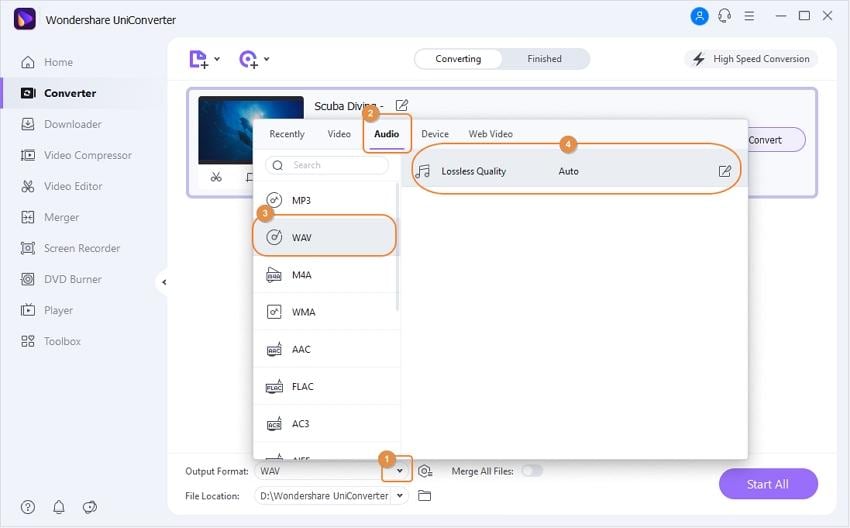
Примечание: Это отличное приложение позволяет вам редактировать ваши файлы до преобразования, если ваш желаемый звук — это только определенный сегмент файла MOV. Вы можете использовать функцию редактирования этого приложения (нажмите на значки под миниатюрой видео), чтобы разделить MOV файл на несколько сегментов, а затем объединить нужные сегменты в один файл, а также преобразовать его в WAV файл.
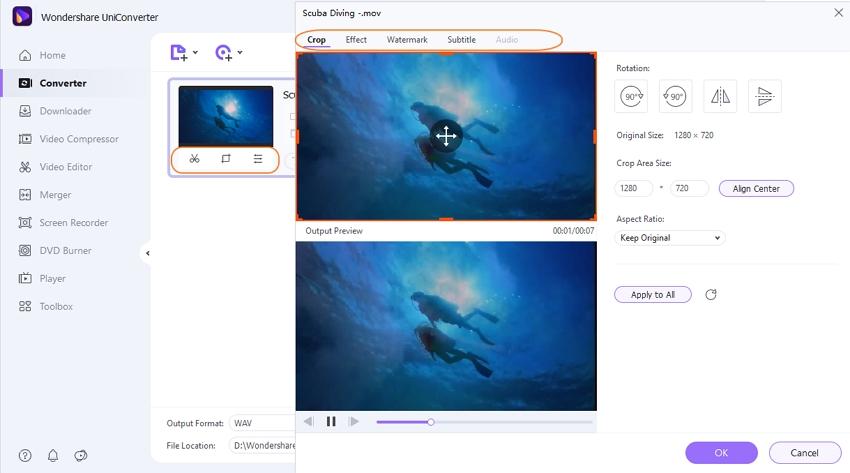
Шаг 3 Начните конвертировать QuickTime MOV в WAV
Когда все будет сделано, вы можете нажать кнопку Конвертировать или Начать Все, чтобы преобразовать QuickTime MOV в WAV. Процесс преобразования займет некоторое время. Конечно, вы можете позволить ему работать в фоновом режиме, а затем делать другие вещи на вашем компьютере. Найдите преобразованные WAV-файлы на вкладке Готово, и вы можете перенести их на свои устройства.
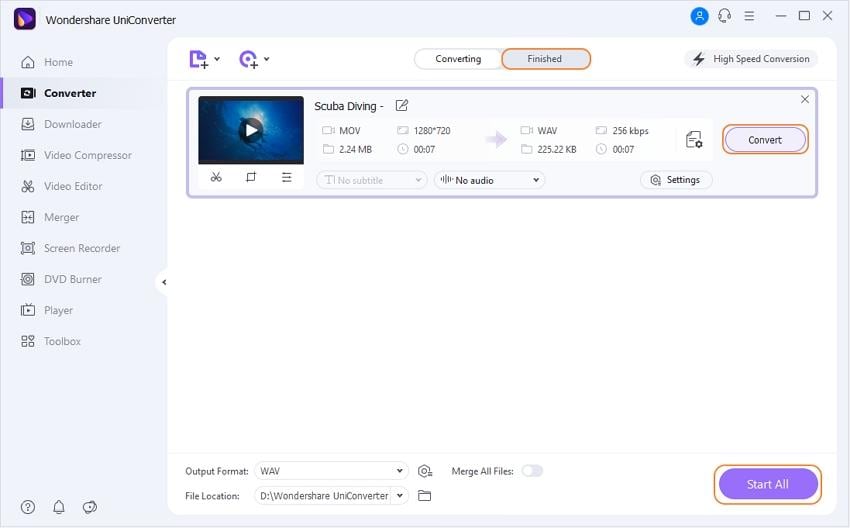
Часть 2. Топ 2 способа как извлечь WAV из MOV видео бесплатно онлайн
1. Online UniConverter (изначально Media.io)
Online UniConverter (первоначально Media.io) является лучшим бесплатным онлайн видео конвертером для вас, чтобы конвертировать MOV в WAV онлайн и бесплатно, вы можете конвертировать 2 файла одновременно в течение 3 простых шагов. Он также поддерживает основные функции видео редактора, такие как обрезка, кадрирование, вращение и многое другое. Наиболее распространенные видео и аудио форматы могут быть поддержаны им для ввода и вывода, вы также можете сжимать видео и аудио размер файла. Оно абсолютно бесплатное для использования без рекламы или водяных знаков и оно будет сохранять ваши данные в безопасности.
Шаг 1: Откройте Online UniConverter (изначально Media.io) (https://www.media.io/) в браузере ПК/Mac и нажмите кнопку Перетащите и отпустите или Нажмите, чтобы добавить файл, чтобы добавить нужные файлы MOV. конвертировать в WAV.
Шаг 2: После успешного добавления файлов вы можете выбрать выходной формат из параметра Преобразовать все файлы в или один за другим из раскрывающегося списка в выберите Аудио > WAV.
Шаг 3: Нажмите кнопку КОНВЕРТИРОВАТЬ, чтобы начать бесплатное онлайн преобразование MOV в WAV. Вы можете СКАЧАТЬ файл или сохранить его в Dropbox после конвертации.

2. Freefileconvert.com
Помимо Online UniConverter (первоначально Media.io), мы хотели бы познакомить вас с еще одним бесплатным инструментом — Freefileconvert.com, одним из лучших онлайн-инструментов для преобразования MOV в WAV, который регистрирует свою спецификацию для кодирования звука. Кроме того, он позволяет добавлять 5 видеофайлов одновременно и быстро загрузить преобразованный файл. Давайте рассмотрим процесс преобразования MOV в WAV наглядно, шаг за шагом.
- Сначала зайдите на сайт Freefileconvert.com, затем войдите в систему или перейдите непосредственно в процесс конвертации. Нажмите кнопку Выбрать файл, чтобы выбрать MOV-файл с вашего компьютера.
- Теперь нажмите на выпадающий значок Конвертировать файлы в: и выберите выходной формат WAV для преобразования MOV в WAV.
- Нажмите кнопку Конвертировать, чтобы немедленно начать преобразование MOV в WAV.
- Когда процесс преобразования завершится, вы получите следующее окно. Теперь вы можете напрямую скачать .wav-файл с сайта без регистрации по электронной почте.
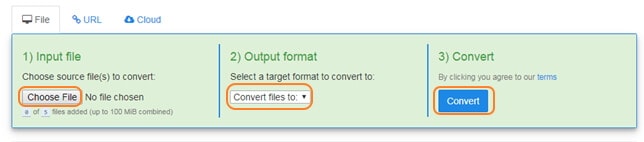
Плюсы и минусы онлайн преобразователей MOV в WAV:
Плюсы:
- Простое и бесплатное использование без необходимости скачивания и установки.
- Вы также можете получить уведомление по электронной почте, если войдете в учетную запись.
- Ваши преобразованные файлы будут удалены по истечении 24 часов, и они предпочитают конфиденциальность и безопасность.
Минусы:
- Скорость преобразования медленная в зависимости от вашей сети.
- Отсутствие функций настройки.
- Не рекомендуется использовать более 100 МБ.
Часть 3. Расширенные знания по преобразованию MOV в WAV
WAV, сокращенно Waveform Audio File Format, является стандартом Microsoft и IBM для хранения аудиоконтента на ПК. Он представляет собой применение метода битового формата RIFF для хранения данных в "кусочках", и, таким образом, он также близок к формату 8SVX и AIFF, используемым на компьютерах Amiga и Macintosh, соответственно. Это основной формат, используемый на Windows-системах для сырого и обычно несжатого аудио. Обычным битовым потоком кодирования является формат линейной импульсно-кодовой модуляции (LPCM).
После того, как вы изучили 3 основных способа конвертировать файлы MOV в формат WAV, вы можете выбрать наиболее подходящий. Мы рекомендуем, если у вас есть только один или два небольших файла для преобразования, попробовать этот бесплатный онлайн-инструмент. Однако, если у вас есть несколько больших файлов MOV для преобразования, позвольте Wondershare UniConverter сделать это за вас!
Ваш полный набор видеоинструментов
 Пакетное преобразование MOV в MP4, AVI, 3GP и наоборот легко.
Пакетное преобразование MOV в MP4, AVI, 3GP и наоборот легко. 


Юлия Юрьевна
Главный редактор